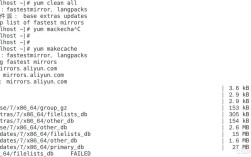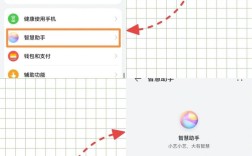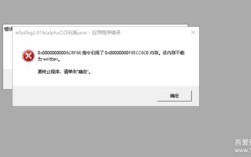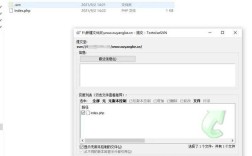为什么彻底卸载软件很重要?
电脑或手机使用一段时间后,难免会积累大量不再需要的软件,如果只是简单删除快捷方式或拖入回收站,残留的文件、注册表项或缓存数据会占用存储空间,拖慢系统运行速度,甚至泄露隐私信息,学会完全卸载软件,是维护设备性能、保障数据安全的重要技能。
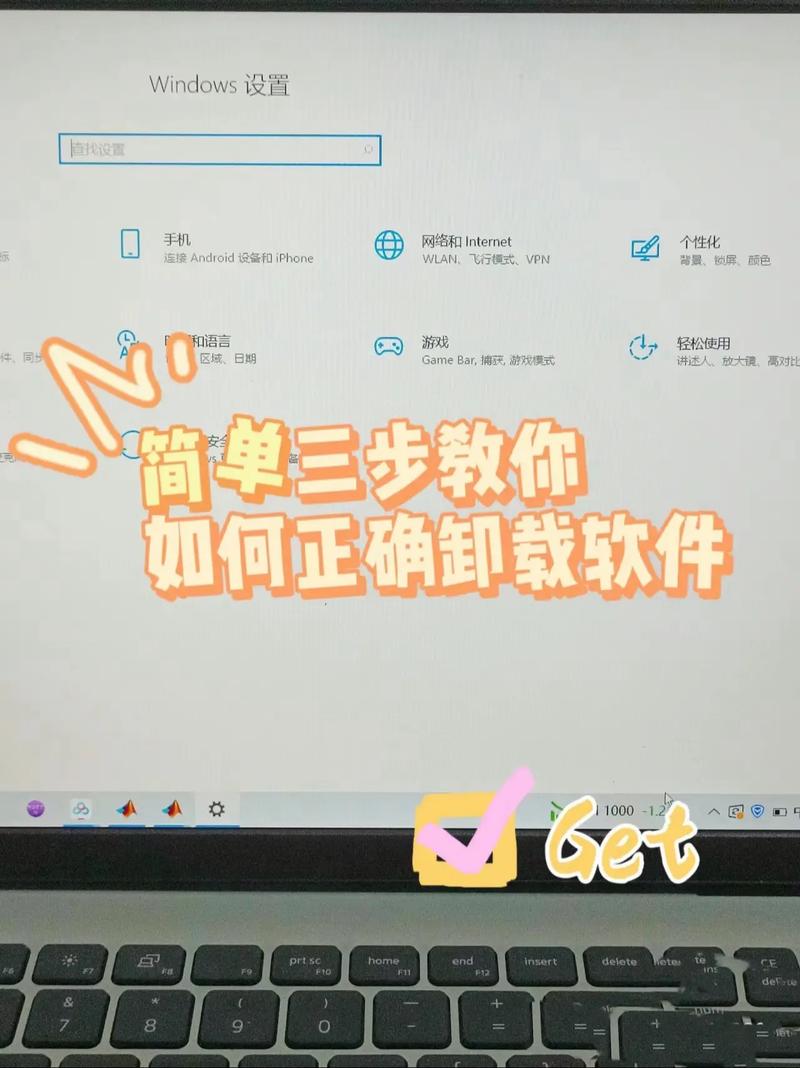
一、系统自带卸载工具的正确使用
无论是Windows、macOS还是手机系统,均内置了软件管理功能,但许多人并未正确操作。
1、Windows系统
- 打开“控制面板”或“设置”中的“应用”选项,找到目标软件点击“卸载”。
关键步骤:卸载完成后,手动检查以下位置是否有残留:
C:\Program Files 或C:\Program Files (x86)

C:\Users\用户名\AppData\Local 或Roaming
- 按Win+R 输入regedit 打开注册表,搜索软件名称或开发商关键词,删除相关条目(操作前建议备份注册表)。
2、macOS系统
- 将应用程序拖入废纸篓仅是第一步。
- 进入~/Library/目录,检查Application Support、Preferences、Caches等文件夹,删除与软件相关的子目录。
- 使用“活动监视器”确认无关联进程在后台运行。

3、Android/iOS设备
- 安卓系统卸载应用后,建议通过“文件管理”工具检查Android/data和Android/obb目录;
- iOS用户需注意部分应用会保留文档数据,需在“设置-通用-储存空间”中二次清理。
二、第三方卸载工具如何选?
当软件残留顽固或用户对系统不熟悉时,专业卸载工具能提升效率,但需谨慎选择。
推荐原则:
- 优先选择开源或知名开发商产品,如Revo Uninstaller(Windows)、AppCleaner(macOS);
- 避免捆绑安装“全家桶”的免费工具;
- 定期更新数据库,支持最新系统版本。
功能对比:
- 基础功能:强制终止进程、扫描残留文件与注册表;
- 进阶功能:批量卸载、安装监控、浏览器插件清理。
三、手动清理的注意事项
某些专业软件(如设计工具、开发环境)可能涉及多个组件,需更细致操作:
1、服务与驱动
- 在Windows“服务”管理面板中停用关联服务;
- 通过“设备管理器”卸载虚拟驱动或硬件支持模块。
2、环境变量与路径
- 开发类软件常修改系统PATH变量,卸载后需在“系统属性-高级-环境变量”中删除无效路径。
3、用户数据与配置文件
- 部分软件将设置保存在文档或云端,如需彻底清理,需单独删除账户关联信息。
四、避免卸载残留的预防措施
1、安装时做好规划
- 使用沙盒或虚拟机测试新软件;
- 自定义安装路径,避免默认勾选附加程序。
2、定期系统维护
- 每月检查一次已安装程序列表,及时卸载闲置应用;
- 利用系统清理工具(如Windows的“磁盘清理”)扫描临时文件。
个人观点
许多人认为卸载软件是“低级操作”,却忽视了它对系统长期稳定性的影响,与其抱怨电脑卡顿,不如养成规范卸载的习惯——这不仅是技术问题,更是一种数字生活的自律,一台高效设备,永远属于那些愿意为细节付出耐心的人。